Abbiamo sentito parlare di server proxy e non sappiamo cosa sia? Vogliamo capire di più sull’utilizzo di questo pratico strumento? Allora questo è il posto giusto!
Nelle righe di seguito illustriamo in modo relativamente breve il concetto di “server proxy”, evidenziandone l’utilità e spiegando come fare ad utilizzarne uno sui più noti sistemi operativi. Infine non dimenticheremo di parlare di TOR, un sistema di “proxy” molto particolare che permette di navigare non soltanto camuffando il nostro indirizzo IP, ma anche in modo anonimo!
Indice degli argomenti
- Cosa è un server proxy
- Premessa
- Usare proxy tramite un servizio online (senza modifiche al sistema o al browser)
- Dove trovare server proxy
- Usare un proxy su Windows
- Usare un proxy su Linux
- Usare un proxy su macOS
- Usare un proxy su Android
- BONUS: la rete TOR per l’anonimato
Cosa è un server proxy
Banalmente, un proxy altri non è che un server che si mette “in mezzo” tra il nostro dispositivo e l’intera rete Internet; ciò significa, in pratica, che quando inoltreremo qualche richiesta – ad esempio di visitare un sito web – questa passerà attraverso il proxy, che sarà il materiale esecutore della richiesta stessa.
Anche la risposta arriverà al server proxy che sceglieremo e sarà compito del server proxy, appunto, occuparsi di inoltrarla al nostro dispositivo. Capiamo qualcosa in più con un piccolo grafico molto semplificato:
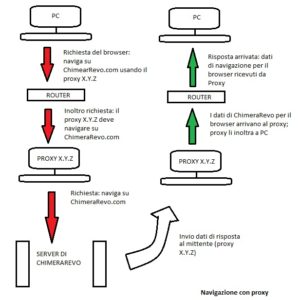
Alla base di questa affermazione, possiamo facilmente immaginare gli scenari di utilizzo di un proxy. Nella nostra guida useremo i server proxy semplicemente come metodo per camuffare il nostro indirizzo IP (per privacy o censura, ad esempio), ma esistono vari tipi di proxy in grado di:
- fare da firewall bloccando connessioni in entrata e in uscita;
- fare da filtro di protezione per i contenuti (bloccando ad esempio quelli per soli adulti);
- funzionare da cache per i contenuti;
- fare da gateway per la connessione (ad esempio per navigare inserendo nome utente e password)…
…e numerosi altri obiettivi. A seconda del tipo di proxy, si può avere filtraggio su diversi livelli della rete; per semplicità, noi tratteremo esclusivamente i proxy necessari a garantire il mascheramento dell’indirizzo IP. Le tipologie che verranno considerate in questa guida sono:
- proxy HTTP/HTTPS, in grado di schermare la sola navigazione in Internet (protocollo HTTP o HTTPS per connessione sicura);
- proxy SOCKS4, in grado di schermare tutte le connessioni che usano il protocollo TCP (IRC, newsgroup, navigazione e simili);
- proxy SOCKS5, in grado di schermare tutte le connessioni che usano i protocolli TCP e UDP (come SOCKS4 con in più servizi che usano solo UDP, come ad esempio ICQ).
Guida server proxy
Premessa
Prima di continuare è bene essere consapevoli di una cosa importante: qualsiasi informazione facciamo passare attraverso un proxy può essere potenzialmente loggata, visualizzata ed usata dai possessori del server proxy. Vi scoraggiamo pertanto ad usare proxy per l’inserimento di dati sensibili. L’unico metodo che garantisce un certo margine di sicurezza ed anonimato è quello di usare la rete TOR – ne parleremo in seguito.
Usare proxy tramite un servizio online
Questo è il metodo più semplice per usare un proxy, che non richiede nessun tipo di modifica al sistema: basta accedere al servizio web che ci fornirà il nostro proxy ed inserire l’indirizzo su cui vogliamo navigare. I proxy offerti in tal modo sono prevalentemente HTTP.
Questo metodo ha alcuni difetti: spesso non è possibile navigare su servizi che usano HTTPS, la navigazione può risultare molto lenta e la resa non sempre è precisa (spesso i proxy evitano di caricare immagini, css, script ed altri elementi).
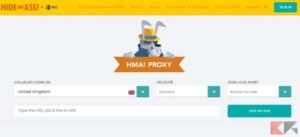
La navigazione tramite proxy da servizio web è ottima quando abbiamo bisogno, ad esempio, di accedere rapidamente ad un sito bloccato nel nostro paese. Tra i migliori servizi online che offrono gratuitamente navigazione tramite proxy, alcuni dei quali permettono di scegliere anche il Paese di provenienza del server proxy da usare (in tal modo è come se navigassimo da quella nazione), consigliamo:
Dove trovare server proxy
Nei paragrafi di seguito scopriremo come usare proxy sui vari sistemi operativi; per farlo dovremo essere noi a procurarci gli indirizzi IP e le porte dei proxy da utilizzare. Facciamo inoltre attenzione al tipo di server proxy che andremo a scegliere (HTTP/S, SOCKS 4, SOCKS 5), ricordando di sceglierne uno apposito per i nostri scopi.
I migliori siti per trovare server proxy gratuiti sono
- NordVPN (che permette di filtrarli per porta e protocollo);
- InCloak.com (che permette di filtrarli per nazione, velocità e porta);
- ProxySearcher (semplice programmino per Windows).
Annotiamo ora l’indirizzo IP, la porta ed il tipo di proxy scelto e prepariamoci ad usarlo nel nostro sistema operativo.
Usare proxy nel browser
E’ possibile, con una procedura piuttosto semplice, utilizzare un proxy che agisca solo ed esclusivamente all’interno del browser; questa pratica ci offre sicuramente più controllo rispetto ai servizi online visti poc’anzi, col vantaggio di poter (almeno per la maggiore) caricare pagine complete limitando il rischio che script, fogli di stile e quant’altro vengano ignorati.
Abbiamo già trattato le modalità per impostare un proxy nei browser più usati in una nostra precedente guida.
Usare proxy su Windows
Se abbiamo Windows 10 possiamo recarci in Impostazioni > Rete e Internet > Proxy. Mettiamo su “Attivato” l’interruttore sotto “Configurazione manuale proxy” ed inseriamo dove richiesto l’indirizzo IP del nostro proxy e la porta. Possiamo inoltre specificare degli indirizzi per cui non usare il proxy o di non usare il proxy per le connessioni locali.
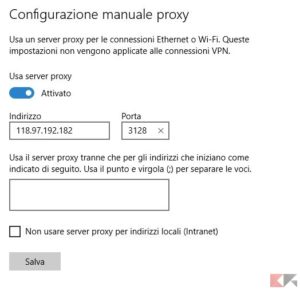
Clicchiamo su Salva per iniziare ad usare il proxy, che sarà attivo per tutte le connessioni di sistema (tranne le VPN). Possiamo verificare se il proxy è funzionante recandoci dal nostro browser sul servizio WhatsMyIP.
Possiamo disattivare il proxy in qualsiasi momento recandoci nello stesso pannello e disattivando l’interruttore.
Se invece usiamo Windows 8.1 o precedenti, il metodo più veloce per usare proxy su Windows è di aprire Internet Explorer e recarsi in Strumenti > Opzioni Internet. Da lì clicchiamo sulla scheda Connessioni e poi sul pulsante Impostazioni LAN.
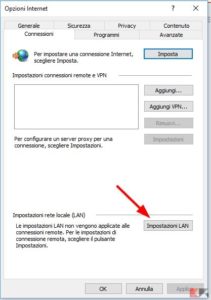
Mettiamo un segno di spunta su Utilizza un server proxy per le connessioni LAN, poi clicchiamo su Avanzate.
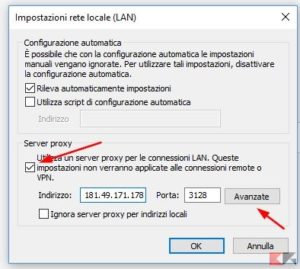
Togliamo ora il segno di spunta da “Utilizza lo stesso server proxy per tutti i protocolli” ed inseriamo indirizzo IP e porta nelle caselle corrispondenti al tipo di proxy scelto. Chiudiamo ora tutte le finestre cliccando su OK su ognuna di esse.
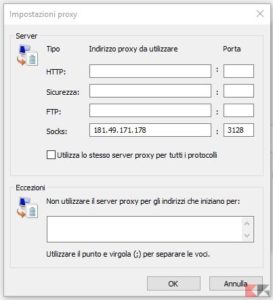
In alternativa, se non vogliamo usare la configurazione e la ricerca manuale dei proxy, possiamo affidarci ad un programma come X-Proxy che farà tutto in pochi click!
Possiamo verificare se il proxy è funzionante recandoci dal nostro browser sul servizio WhatsMyIP.
Usare proxy su Linux
Il metodo più semplice per usare proxy su Linux è quello di impostarli tramite il gestore di rete grafico. In questo modo tutte le applicazioni grafiche potranno navigare o eseguire operazioni attraverso un proxy.
Prenderemo come riferimento Ubuntu con desktop Unity, tuttavia la procedura è piuttosto simile per gli altri gestori desktop. Rechiamoci in Impostazioni > Rete, poi clicchiamo su Proxy di rete.
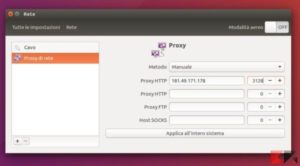
Inseriamo inseriamo indirizzo IP e porta nelle caselle corrispondenti al tipo di proxy scelto. Salviamo ora l’impostazione cliccando sul tasto Applica all’intero sistema. Possiamo verificare se il proxy è funzionante recandoci dal nostro browser sul servizio WhatsMyIP.
Usare proxy su macOS
Anche qui il procedimento è piuttosto semplice: rechiamoci in Preferenze di sistema > Network, selezioniamo il nome della rete in uso, dopodiché premiamo il bottone Avanzate.
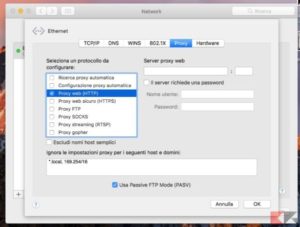
Rechiamoci nella scheda Proxy, mettiamo un segno di spunta di fianco al tipo di proxy da usare ed inseriamo dove richiesto indirizzo IP e porta. Diamo OK per confermare. Possiamo verificare se il proxy è funzionante recandoci dal nostro browser sul servizio WhatsMyIP.
Usare proxy su Android
Nulla di più semplice! Rechiamoci in Impostazioni > WiFi e facciamo tap sulla rete a cui siamo attualmente connessi. A questo punto scendiamo fino in fondo alla pagina per trovare le impostazioni relative ai proxy; mettiamo il menu a tendina su Manuale e riempiamo le varie caselle con le informazioni richieste.
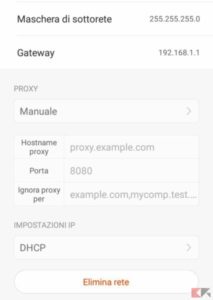
Se non troviamo l’impostazione, facciamo tap su “Modifica configurazione di rete” e facciamo quanto detto in precedenza! Possiamo verificare se il proxy è funzionante recandoci dal nostro browser sul servizio WhatsMyIP.
BONUS: la rete TOR
TOR è pensato per mantenere l’anonimato in rete, si tratta di una sorta di “rete a strati” che fa passare le nostre richieste su più PC simil-proxy (definiti “nodi”) per impedire che la nostra navigazione possa essere in qualche modo spiata.
TOR è l’unico metodo, tra quelli segnalati, che permette di evitare la tracciatura e mantenere l’anonimato in rete (a meno di non inserire le proprie credenziali su siti come Google e Facebook, tanto per citarne due).
Tra i metodi più semplici per usare la rete TOR figurano TOR Browser e Orbot, rispettivamente per PC e Android.
L'articolo Server proxy: la guida appare per la prima volta su ChimeraRevo - Il miglior volto della tecnologia.
Leggi il contenuto originale su Linux – ChimeraRevo – Il miglior volto della tecnologia







![[Guida] Eternal Terminal: connessioni SSH persistenti su GNU/Linux](https://www.feedlinux.com/wp-content/uploads/2021/01/eternal-terminal-install-300x139.png)



